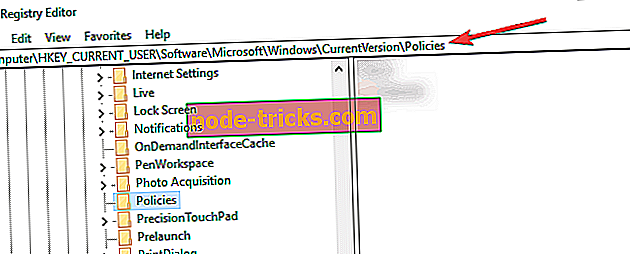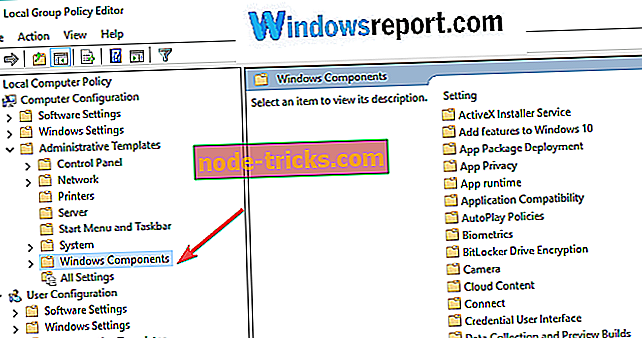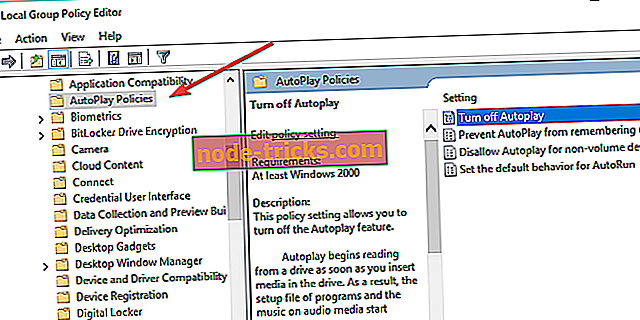Windows 10'da AutoRun Özelliği Nasıl Devre Dışı Bırakılır
Autorun bazen can sıkıcı olabilir. Birçoğumuz CD veya USB flash sürücüler taktığımızda film veya müzik dosyalarının otomatik olarak oynatılmasını istemiyoruz. Eğer AutoRun özelliği sizi de rahatsız ediyorsa, sizin için bir çözümümüz var. Bu makalede, otomatik çalıştırma özelliğini nasıl devre dışı bırakacağınızı ve bir kaç tweaks kaydını nasıl yapacağınızı öğreneceksiniz.

Windows 10'da AutoRun nasıl kapatılır
- Kayıt Defteri Düzenleyicisi'ni kullanarak Windows 10'da AutoRun'u durdurun
- Grup İlkesi'ni kullanarak AutoRun'u devre dışı bırakın
AutoRun'un devre dışı bırakılması, Windows Kayıt Defteri Düzenleyicisi'nde birkaç işlem gerçekleştirilmesini gerektirir, bu nedenle kayıt defteri düzenleyicide çalışmayı bilmiyorsanız, yardım için ne yaptığını bilen birisine sormalısınız.
Kayıt Defteri Düzenleyicisi'ni kullanarak Windows 10'da AutoRun'u durdurma adımları
Autorun USB'yi Windows 10'da durdurmak veya AutoRun CD'sini kapatmak isteyip istemediğinize göre, bu kılavuz tam size göre.
Neyse, Windows 10 Kayıt Defteri Düzenleyicinizdeki AutoRun özelliğini devre dışı bırakmak için aşağıdaki adımları izleyin:
- Arama alanına regedit yazın ve Kayıt Defteri Düzenleyicisi komutunu açın.
- Aşağıdaki anahtara git:
- HKEY_CURRENT_USERSoftwareMicrosoftWindowsCurrentVersionPoliciesExplorer
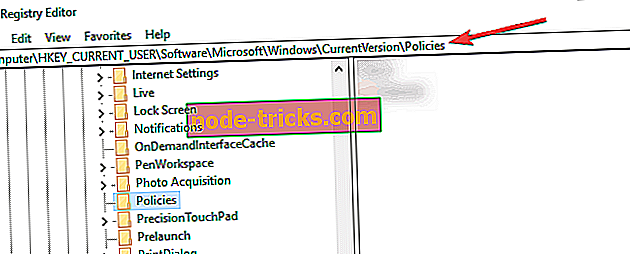
- HKEY_CURRENT_USERSoftwareMicrosoftWindowsCurrentVersionPoliciesExplorer
- Pencerenin sağ bölmesinde, yeni bir DWORD değeri NoDriveTypeAutorun oluşturun ve değerini, istediğinizi temel alarak aşağıdakilerden bazılarına ayarlayın:
- FF - AutoRun'u tüm sürücülerde devre dışı bırakmak için
- 20 - CD-ROM sürücülerinde AutoRun'u devre dışı bırakmak için
- 4 - Çıkarılabilir sürücülerde AutoRun'u devre dışı bırakmak için
- 8 - Sabit sürücülerde AutoRun'u devre dışı bırakmak için
- 10 - Ağ sürücülerinde AutoRun'u devre dışı bırakmak için
- 40 - RAM disklerinde AutoRun'u devre dışı bırakmak için
- 1 - Bilinmeyen sürücülerde AutoRun'u devre dışı bırakmak için
- AutoRun'u belirli bir sürücü kombinasyonunda devre dışı bırakmak istiyorsanız, değerlerini birleştirmeniz gerekir. Örneğin, CD-ROM'daki AutoRun'u ve çıkarılabilir sürücüleri devre dışı bırakmak istiyorsanız, DWORD değerini 28 olarak ayarlayın.
- AutoRun işlevselliğini döndürmek istiyorsanız, NoDriveTypeAutorun DWORD değerini silin.
Grup İlkesi'ni kullanarak AutoRun nasıl devre dışı bırakılır
AutoRun'u yapılandırmak için kullanabileceğiniz ikinci bir yöntem de var - bu da Grup İlkesi Düzenleyicisi'ni kullanmaktır. İzlenecek adımlar:
- Başlat'a gidin> gpedit.msc yazın > Grup İlkesini başlatmak için ilk sonuca çift tıklayın
- Bilgisayar Yapılandırması'na gidin> Yönetim Şablonları'nı seçin> Windows Bileşenleri'ne gidin
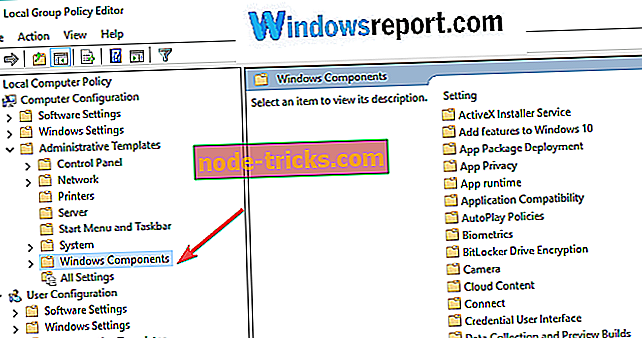
- Şimdi, Otomatik Oynatma İlkeleri > Ayrıntılar bölmesine gitmek için seçmeniz gerekir.
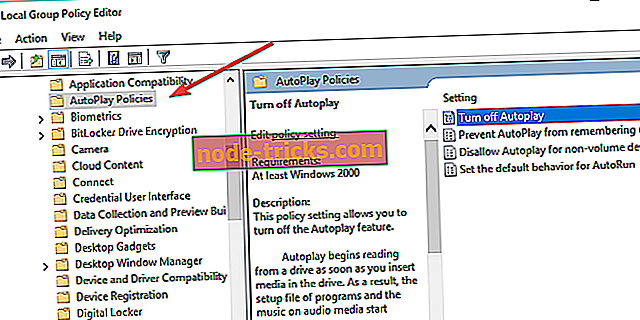
- Özelliği devre dışı bırakmak için Otomatik Oynatmayı Kapat'ı çift tıklatın.
Hepsi bu kadar, can sıkıcı AutoRun özelliği artık sizi rahatsız etmeyecek, fakat geri dönmek istiyorsanız ne yapacağınızı biliyorsunuz. Başka sorularınız veya önerileriniz varsa, aşağıdaki yorumlarda bize yazın, düşüncenizi duymak isteriz.
ÇIKIŞLA İLGİLİ REHBERLER:
- Tam Düzeltme: Autorun.dll hataları, Windows 10, 8.1, 7
- Windows 10, 8.1 Otomatik Oynat Ayarlarını Yönetme
- Google Chrome, istenmeyen otomatik oynatma videolarını engellemeye başlar
Editörün Notu: Bu yayın, Mayıs 2015’te yayınlandı ve tazelik ve doğruluk nedeniyle güncellendi.